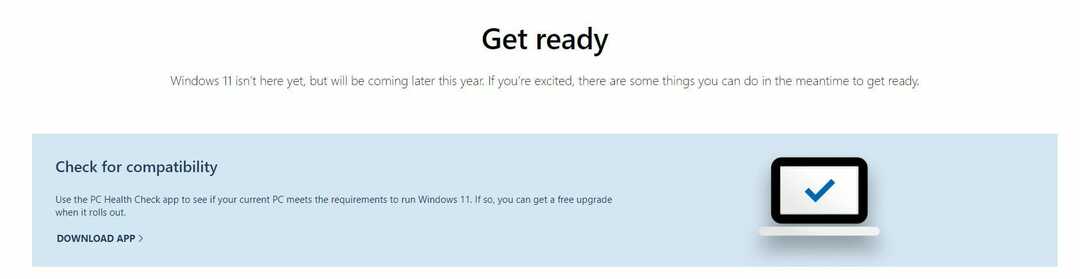Najprije provjerite ima li u formuli pogrešaka
- Pogreška #value u programu Microsoft Excel mogla bi se pojaviti zbog neočekivane vrste podataka, razmaka, netočne sintakse formule ili datuma oblikovanih kao tekst.
- Nastavite čitati kako biste saznali više!
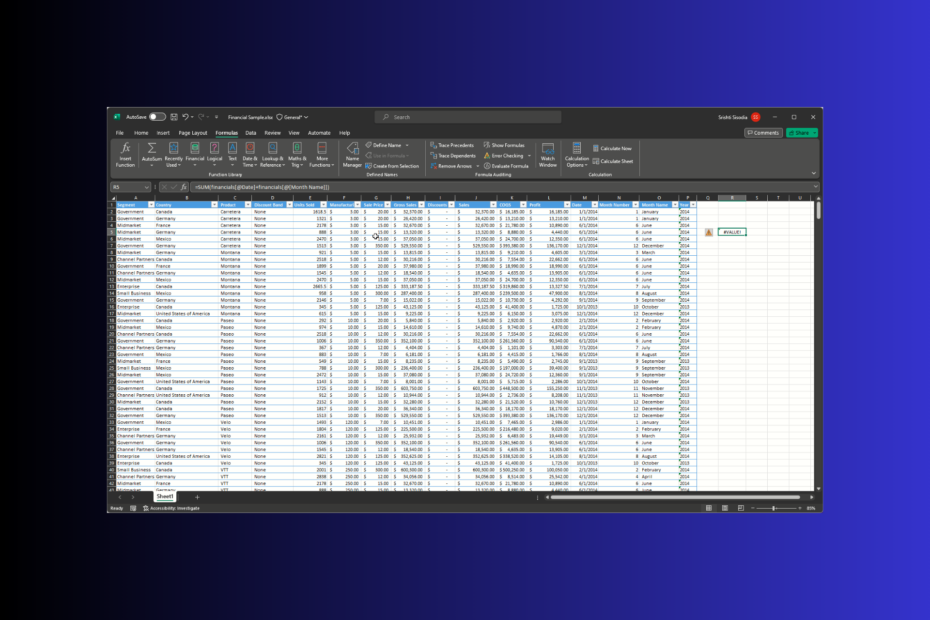
Bilo da ste početnik ili iskusan korisnik programa Excel, možda ste naišli na pogrešku #VALUE. U ovom vodiču raspravljat ćemo o razlozima i jednostavnim načinima kako ga se učinkovito riješiti.
- Kako mogu popraviti grešku #VALUE u Excelu?
- 1. Osigurajte da argument funkcije ima očekivanu vrstu podataka
- 2. Provjerite jesu li navedeni rasponi kompatibilni
- 3. Potražite skrivene znakove i razmake
- 4. Uvjerite se da datumi nisu pohranjeni kao tekst
- 5. Još jednom provjerite sintaksu formule
- Zašto dobivam pogrešku #VALUE u Excel XLOOKUP i VLOOKUP?
- Kako mogu ukloniti #VALUE u Excelu, ali zadržati formulu?
Kako mogu popraviti grešku #VALUE u Excelu?
1. Osigurajte da argument funkcije ima očekivanu vrstu podataka
Jedan od uobičajenih razloga zašto vidite pogrešku #VALUE je da ste upisali pogrešnu vrstu podataka. Recimo da radite na listu u kojem morate spomenuti broj u jednom stupcu i tekst u drugom, ali na kraju unesete broj u tekstualni stupac ili obrnuto; možete dobiti ovu grešku.
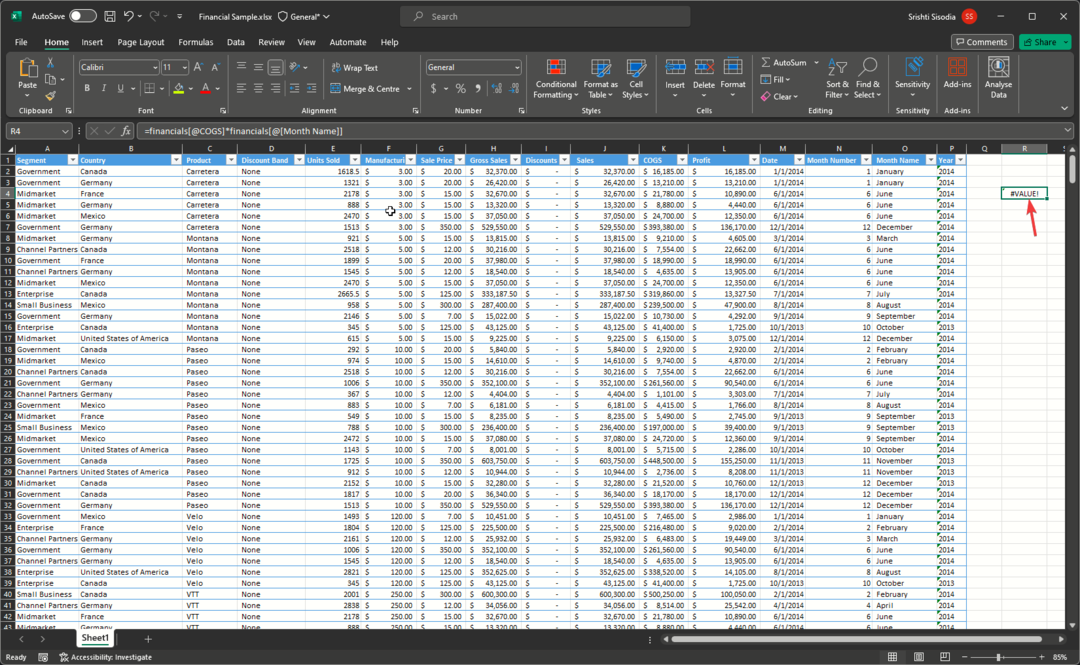
Da biste to popravili:
- Pronađite brojčane vrijednosti koje nedostaju i unesite ih.
- Ako su podaci predugački, upotrijebite Excel funkciju da zanemarite tekstualne vrijednosti.
2. Provjerite jesu li navedeni rasponi kompatibilni
Ako koristite funkciju s višestrukim rasponima u njihovom dogovoru, tada morate biti sigurni da su odabrani rasponi iste veličine. Ako nisu, dobit ćete #VALUE. Na primjer, ako vaša formula kaže FILTER(D3:F20, D3:D22=”Olovka”), dobit ćete pogrešku.
Da biste to izbjegli, umjesto toga morate koristiti ovu formulu: FILTER(D3:E20, D3:D20="Pen")
Kako testiramo, pregledavamo i ocjenjujemo?
Proteklih 6 mjeseci radili smo na izgradnji novog sustava pregledavanja načina na koji proizvodimo sadržaj. Koristeći ga, naknadno smo prepravili većinu naših članaka kako bismo pružili stvarnu praktičnu ekspertizu o vodičima koje smo napravili.
Za više detalja možete pročitati kako testiramo, pregledavamo i ocjenjujemo na WindowsReportu.
- KB5031452 za Beta kanal je ovdje: Jedna od najmanjih verzija godine
- Izvorni kod pogreške 20.403: Kako to brzo popraviti
Ako postoje skriveni razmaci ili posebni znakovi u formuli ili između referenci ćelija, to može uzrokovati pogrešku #VALUE kao u Excelu; smatraju se tekstom, pa da to popravimo:
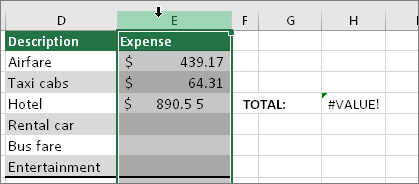
- Provjerite problematične ćelije kako biste bili sigurni da su prazne ćelije. Da biste to učinili, idite na ćeliju, odaberite je i pritisnite Izbrisati tipku za uklanjanje skrivenog znaka.
- Upotrijebite funkciju programa Excel da biste zanemarili tekstualne vrijednosti ili znakove razmaka, kao što je IZNOS funkcija.
4. Uvjerite se da datumi nisu pohranjeni kao tekst
U programu Microsoft Excel datumi su pohranjeni kao numeričke vrijednosti; međutim, ako su pohranjeni kao tekstualni nizovi, možete dobiti grešku #VALUE. Da biste to izbjegli, morate pretvoriti tekstualno oblikovane datume u datume programa Excel slijedeći ove korake:
- Odaberite ćelije za koje želite promijeniti format i pritisnite Ctrl + 1 otvoriti Formatiraj ćelije dijaloški okvir.
- Idi na Broj karticu, odaberite Datum, zatim odaberite željeni format datuma pod Tip, zatim kliknite u redu.
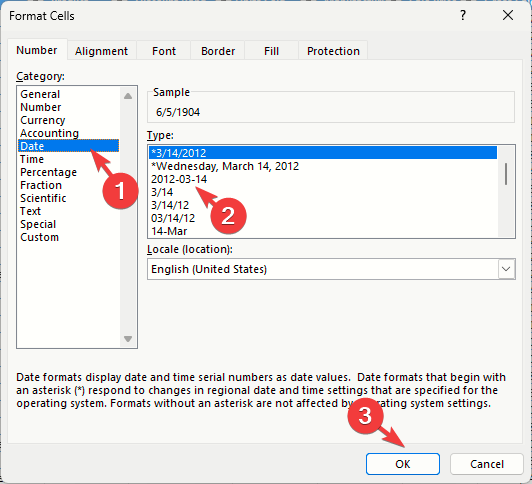
Pretvaranje teksta u broj može vam pomoći ukloniti vrijednost # s lista, a može i popraviti Excel formula vraća 0; da biste saznali više rješenja, pročitajte ovaj vodič.
5. Još jednom provjerite sintaksu formule
Pogreška u sintaksi također može biti razlog pogreške #VALUE u Excelu; slijedite ove korake da biste ga uočili:
- Odaberite ćeliju koja prikazuje pogrešku #VALUE.
- Sada kliknite na Formula karticu, zatim ispod Revizija formule, Izaberi Provjera pogrešaka.
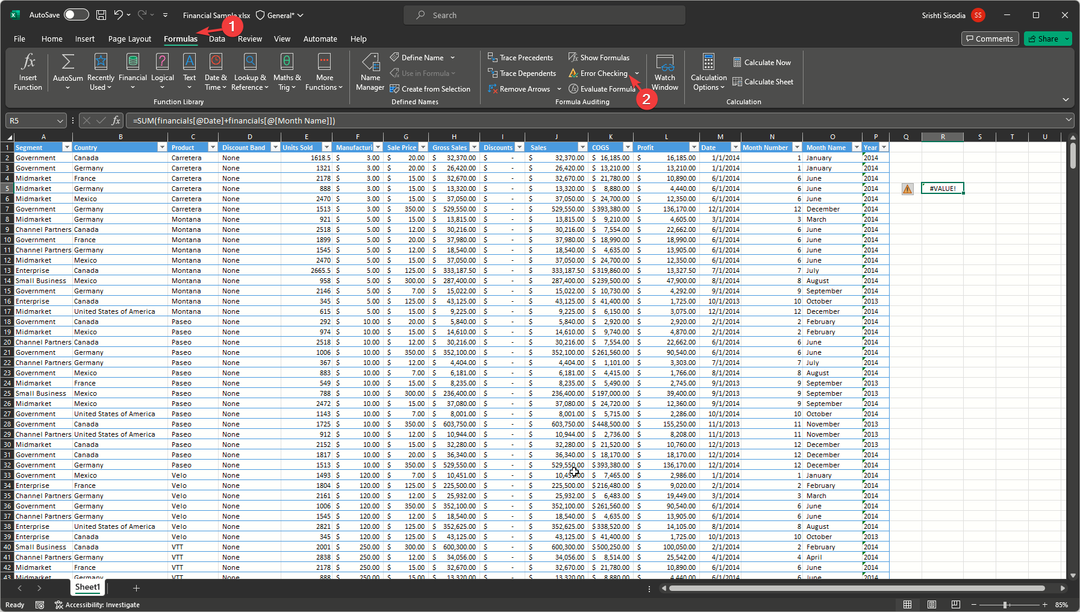
- Excel će provjeriti i istaknuti dio formule s problemom. Nakon što se otkrije, možete ga ispraviti i ponovno procijeniti formulu.
Provjera sintakse u formuli također vam može pomoći u sprječavanju problemi u formulama u Excelu; da biste saznali više o drugim rješenjima, pročitajte ovaj vodič.
Zašto dobivam pogrešku #VALUE u Excel XLOOKUP i VLOOKUP?
- Postoji nepodudaranje u vrsti podataka, pa potražite ispravan u odabranom rasponu.
- Vrijednost traženja nije pronađena u rasponu; osigurati da vrijednost koju tražite postoji.
- Ako vanjski izvori ili baze podataka nisu ispravno povezani.
- Znakovi koji se ne ispisuju, razmaci na početku ili na kraju ili drugi skriveni znakovi u vašim podacima
Kako mogu ukloniti #VALUE u Excelu, ali zadržati formulu?
Možete upotrijebiti metodu 5 i značajku provjere pogrešaka na kartici Formule za prepoznavanje i uklanjanje problema, uklanjanjem pogreške #VALUE.
Dakle, razumijevanjem razloga i uočavanjem problema, možete učinkovito ukloniti grešku #VALUE u Excelu sa svog radnog lista.
U slučaju da dobivate Previše različitih formata ćelija poruka o pogrešci u Excelu, to bi moglo biti zbog pretjeranog formatiranja ćelija; pokušaj to očistiti; da biste saznali druga rješenja, pogledajte ovaj detaljni vodič.
Ako imate bilo kakvih pitanja ili prijedloga o ovoj temi, slobodno ih navedite u odjeljku za komentare u nastavku.